Gestionnaire d'horaire
Horaires
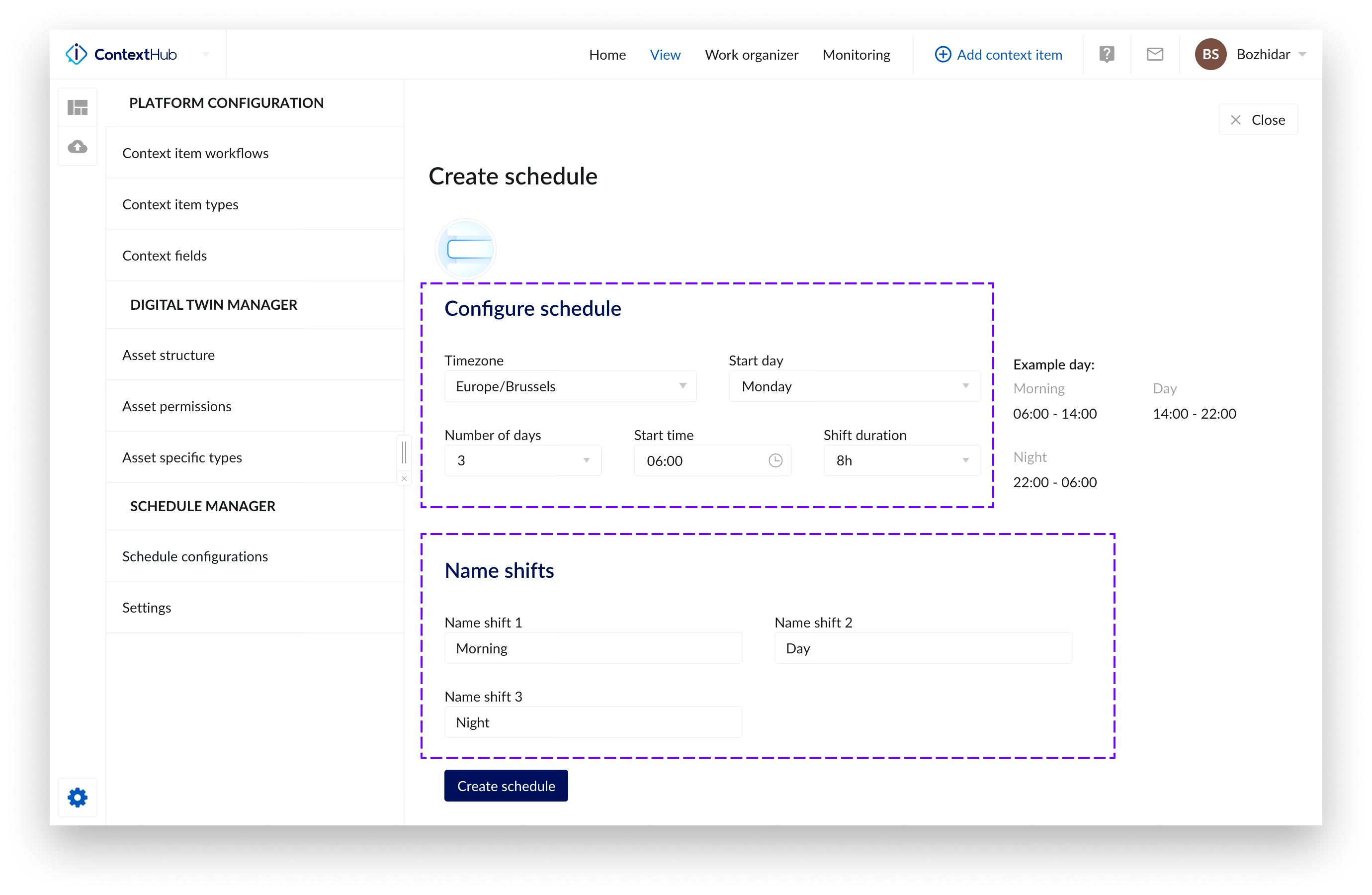 |
Vous pouvez maintenant créer un horaire en utilisant le bouton "Ajouter un horaire" dans la section "Configurations de l'horaire" dans la "Configuration de la plateforme" de ContextHub.
Pour chaque horaire, vous pouvez choisir le :
Fuseau horaire - le fuseau horaire dans lequel la programmation s'applique.
Jour de début - le début de la semaine à partir duquel un nombre configuré de jours consécutifs sera compté dans le calendrier.
Nombre de jours - le nombre de jours pendant lesquels la programmation s'appliquera au cours d'une semaine (7 jours).
Heure de début - l'heure de début du premier quart de travail.
Durée du quart
En fonction de la durée du quart de travail choisie, plusieurs quarts de même durée seront créées pour couvrir les 24 heures d'une journée.
Possibilité de personnaliser le nom des quarts fournies.
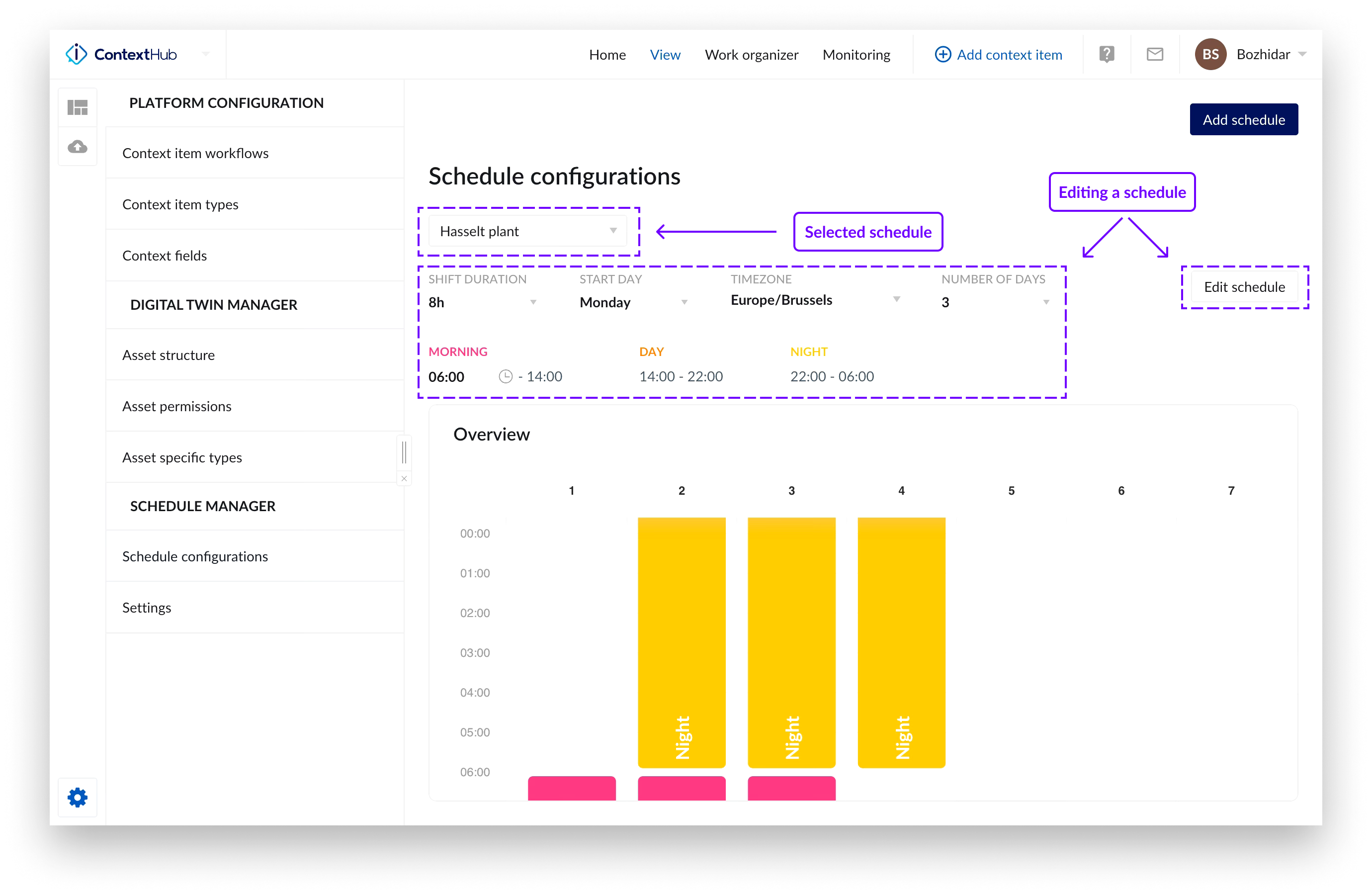 |
Une fois la programmation enregistrée, vous pouvez la consulter à partir de l'option de menu "Configuration de la programmation".
Un menu déroulant vous permet de sélectionner la programmation que vous souhaitez consulter à partir d'une liste de programmations configurées.
Vous pouvez revoir l'ensemble de la configuration directement à partir de cette vue. Si vous souhaitez modifier une partie spécifique de la configuration, vous pouvez cliquer directement sur la valeur qui vous intéresse.
Une vue d'ensemble s'affiche pour visualiser l'horaire configuré.
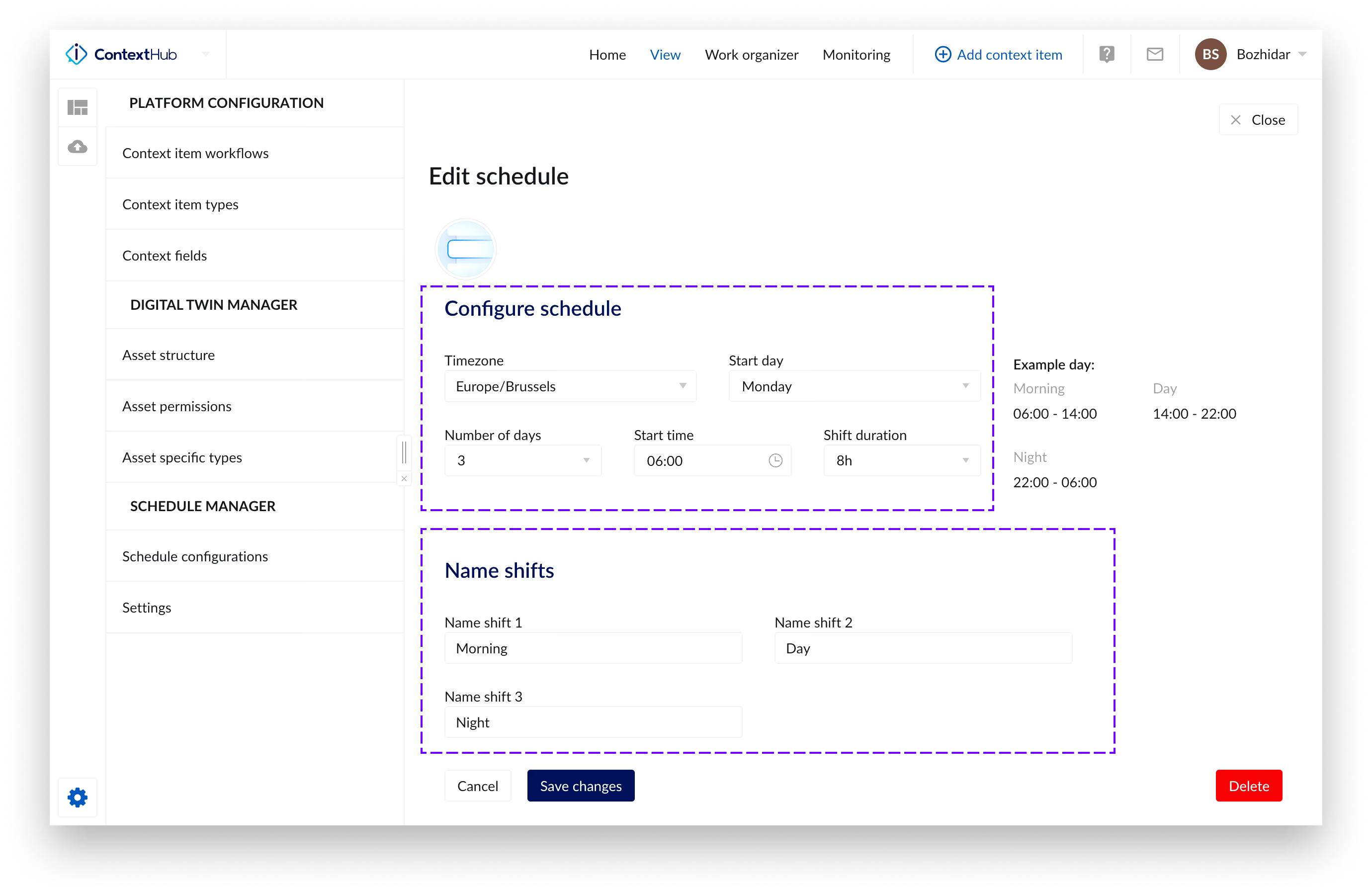 |
Filtrer en fonction d'un horaire dans DashHub
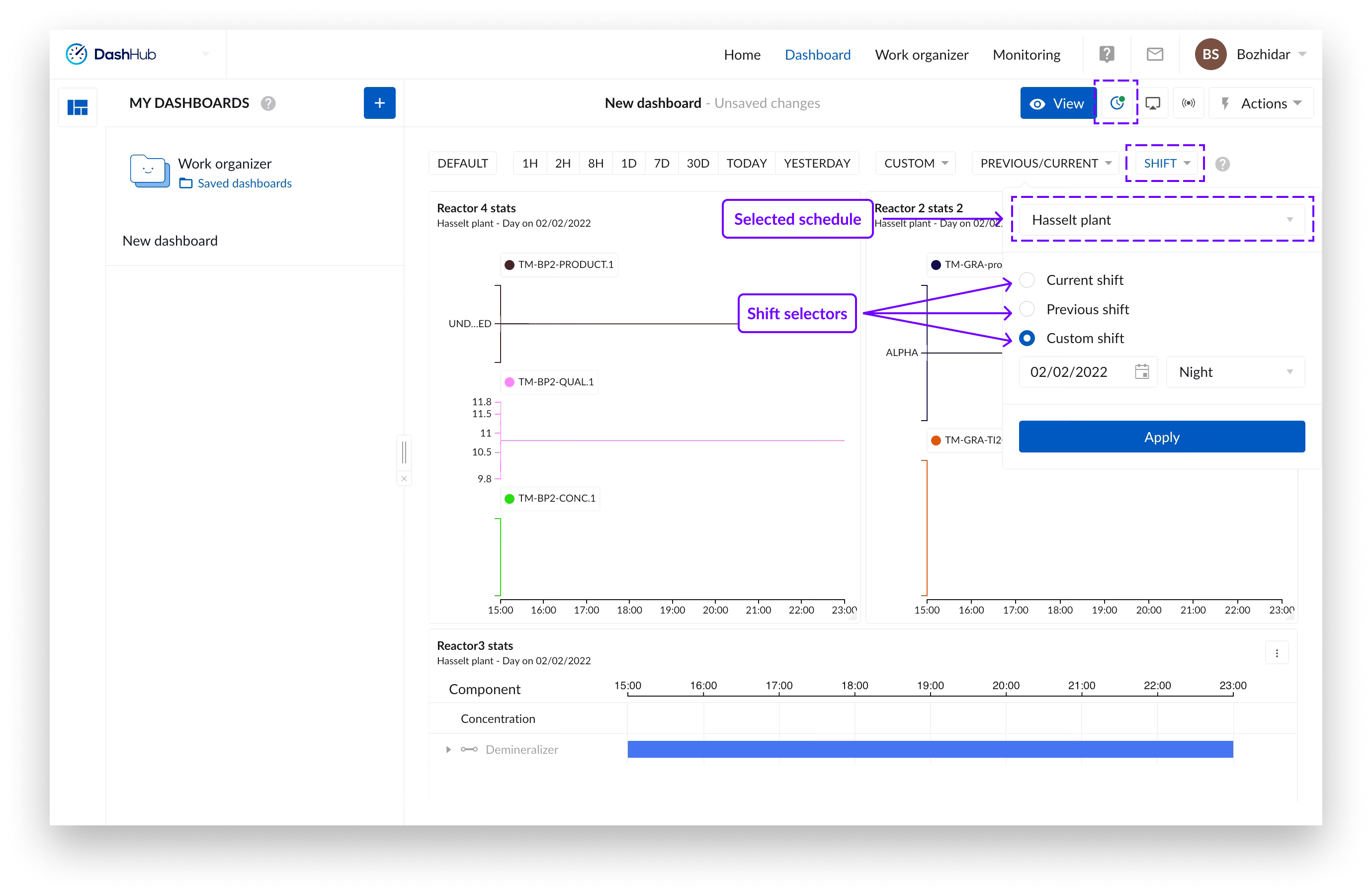 |
Une fois qu'un horaire est configuré, vous pouvez l'utiliser pour filtrer vos tableaux de bord dans DashHub afin d'afficher les données d'un quart spécifique dans un horaire. Pour ce faire, cliquez sur l'option "QUART", sélectionnez l'horaire de votre choix dans la liste déroulante, puis choisissez l'une des trois options :
Quart actuel : Cette option affiche les données relatives au actuel dans toutes vos vignettes.
Quart précédent : Cette option affiche les données du quart précédent dans toutes vos vignettes.
Quart personnalisée : Cette option permet de sélectionner et d'afficher les données d'un quart spécifique pour une date donnée.
Paramètres
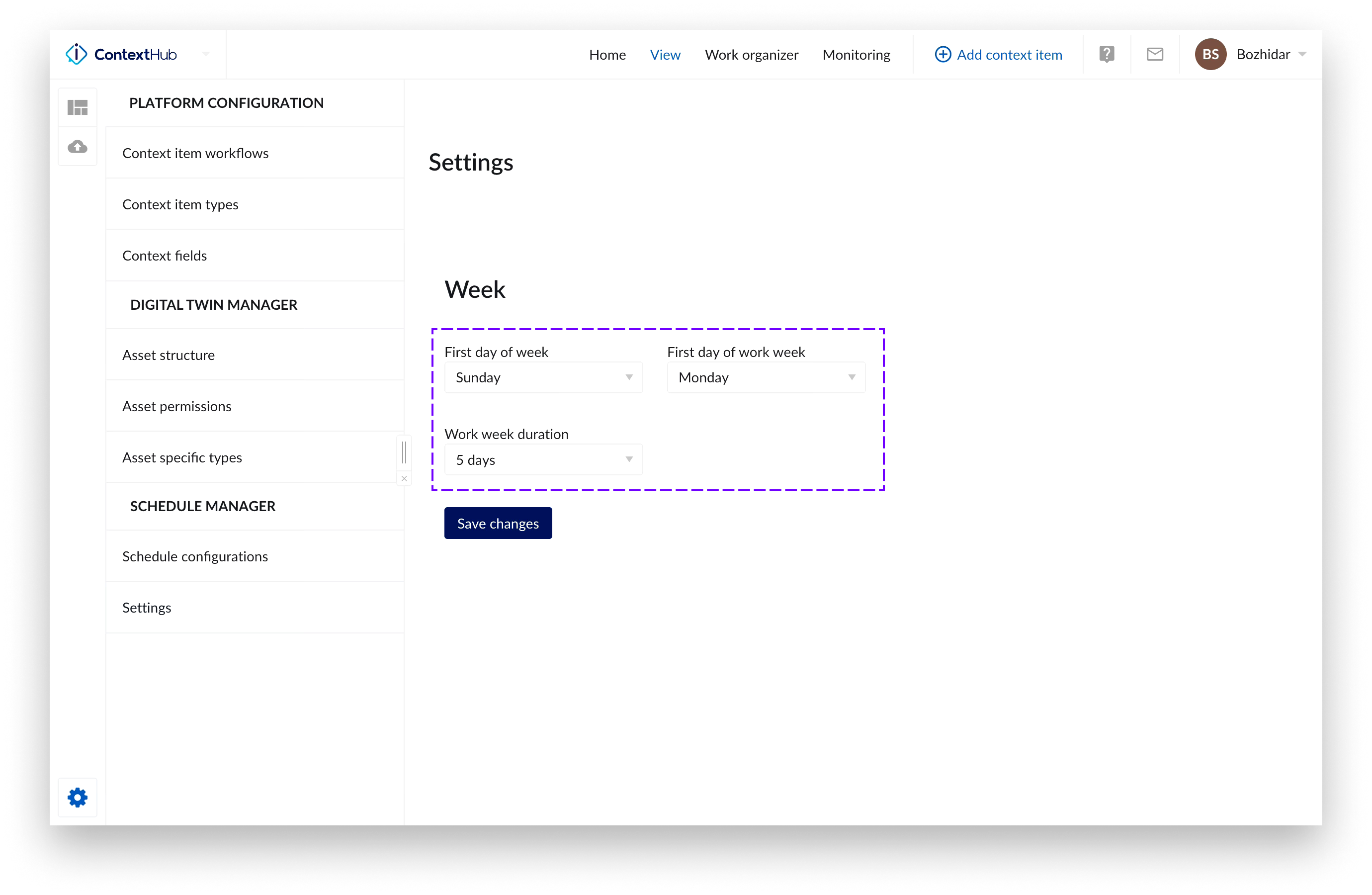 |
Dans la section des paramètres, vous pouvez configurer les paramètres globaux suivants :
Premier jour de la semaine : Ceci aura un impact sur l'affichage de votre semaine dans l'application.
Premier jour de la semaine de travail : Cela aura un impact sur l'affichage de votre semaine de travail dans l'application.
Durée de la semaine de travail : Cela aura un impact sur l'affichage de votre semaine de travail dans l'application.